Choix des lecteurs
Articles populaires
Pourquoi découvrir comment réinitialiser les paramètres sur Android ? Très souvent, la réinitialisation d'usine est recommandée comme panacée pour divers problèmes système. système opérateur Android. Cela signifie que l'appareil reviendra à ses paramètres d'usine d'origine.
D'une autre manière, ce processus est appelé réinitialisation matérielle ( réinitialisation complète). Avant de faire cela, sachez que toutes les informations personnelles stockées sur votre téléphone ou votre tablette seront effacées. Tout le contenu que vous avez une fois pompé ou martelé dans votre Android sera définitivement supprimé. Les informations sur la carte SD resteront intactes. Donc, avant de réinitialiser, il est recommandé de faire sauvegarde données stockées dans la mémoire de l'appareil Android.
Vous ne devriez pas demander comment les paramètres sont réinitialisés sur Android, il est plus facile de lire les instructions et de tout faire vous-même. Il n'y a rien de compliqué dans cette opération.
Cette méthode est recommandée pour ceux qui ne peuvent pas allumer le téléphone ou s'il se bloque lorsque le logo de l'entreprise apparaît. Les utilisateurs peuvent également l'utiliser s'ils ont oublié leur mot de passe ou clé graphique depuis votre appareil Android.
Vous devez d'abord éteindre complètement le gadget, attendre que tous les voyants et boutons s'éteignent. Maintenant, vous pouvez essayer d'entrer Mode de récupération... Pour Android différent les appareils ont des combinaisons de touches différentes. Voici une liste de certains d'entre eux :
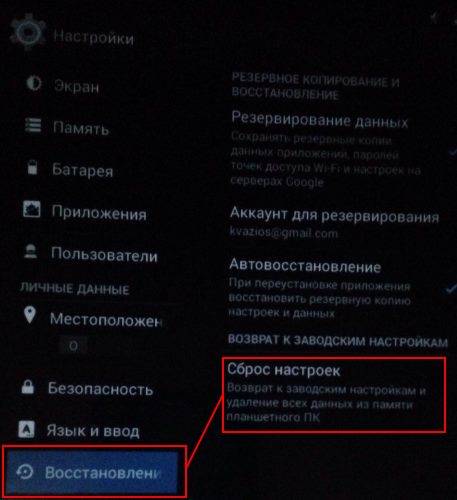 Le principe d'utilisation de chaque combinaison est simple. Il est nécessaire de maintenir la combinaison enfoncée et de la maintenir jusqu'au moment où l'appareil s'allume et passe en Menu de récupération... Vous pouvez vous déplacer en mode de récupération à l'aide des boutons de volume haut et bas, parfois il reste commande tactile, mais extrêmement rare. Vous pouvez sélectionner tel ou tel élément de menu à l'aide du bouton d'arrêt de l'appareil.
Le principe d'utilisation de chaque combinaison est simple. Il est nécessaire de maintenir la combinaison enfoncée et de la maintenir jusqu'au moment où l'appareil s'allume et passe en Menu de récupération... Vous pouvez vous déplacer en mode de récupération à l'aide des boutons de volume haut et bas, parfois il reste commande tactile, mais extrêmement rare. Vous pouvez sélectionner tel ou tel élément de menu à l'aide du bouton d'arrêt de l'appareil.
Maintenant, vous devez sélectionner la ligne effacer les données / réinitialisation d'usine (paramètres d'usine), vous recevrez une fenêtre supprimer toutes les données utilisateur - supprimer tous les paramètres utilisateur. Appuyez sur le bouton d'alimentation et confirmez vos intentions en sélectionnant oui. Une fois le processus de suppression des données terminé, vous devrez redémarrer le système en sélectionnant le bouton Redémarrer le système.
Il peut y avoir de légères différences entre les noms ci-dessus, mais le principe de l'opération de réinitialisation des paramètres aux paramètres d'usine sur tous les appareils Android est le même. Si votre appareil est fabriqué en Chine, il est fort probable que le menu de récupération soit entièrement en chinois. Dans ce cas, il est préférable d'aller sur les forums thématiques, où il est écrit en détail avec des images sur quoi cliquer exactement.
Lorsqu'il est touché menu chinois Récupération, vous devez trouver les signes "清除 数据", ils représentent l'effacement des données. Sinon, le principe de fonctionnement sera exactement le même.
Vous pouvez réinitialiser les paramètres Android au statut de pré-vente via le gadget lui-même et via un PC. Ils conviennent aussi bien aux débutants qu'aux utilisateurs avancés. Comment réinitialiser mon Android aux paramètres d'usine ?
Ouvrez l'utilitaire "Téléphone" (fonctionne également sur les tablettes PC). Saisissez l'une des combinaisons suivantes via le clavier : * # * # 7378423 # * # *, * 2767 * 3855 #, * # * # 7780 # * # * (sans virgules). Si nécessaire, appuyez sur le bouton d'appel. L'appareil Android redémarrera et initialisera le système en réinitialisant les paramètres du fabricant.
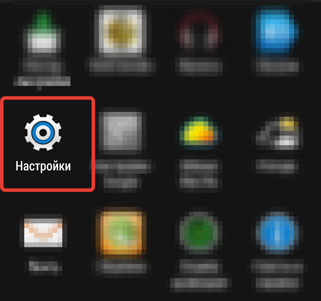 Cette méthode fonctionne si la navigation dans les éléments de menu est toujours possible. Allez dans les paramètres et cliquez sur "Restaurer et réinitialiser". La liste des éléments qui apparaît doit défiler jusqu'à la toute fin. Tout en bas, vous trouverez l'élément "Réinitialiser les paramètres" (différents gadgets peuvent avoir le nom "Réinitialisation générale", "Supprimer toutes les données", "Réinitialiser les paramètres du smartphone", etc.). Le système peut offrir 2 options pour faire reculer l'appareil vers Etat initial: avec et sans effacement de la mémoire interne. Astuce : il est préférable de choisir la première option, mais avant cela, vous devez enregistrer toutes les données. Ensuite, cliquez sur "Supprimer tout".
Cette méthode fonctionne si la navigation dans les éléments de menu est toujours possible. Allez dans les paramètres et cliquez sur "Restaurer et réinitialiser". La liste des éléments qui apparaît doit défiler jusqu'à la toute fin. Tout en bas, vous trouverez l'élément "Réinitialiser les paramètres" (différents gadgets peuvent avoir le nom "Réinitialisation générale", "Supprimer toutes les données", "Réinitialiser les paramètres du smartphone", etc.). Le système peut offrir 2 options pour faire reculer l'appareil vers Etat initial: avec et sans effacement de la mémoire interne. Astuce : il est préférable de choisir la première option, mais avant cela, vous devez enregistrer toutes les données. Ensuite, cliquez sur "Supprimer tout".
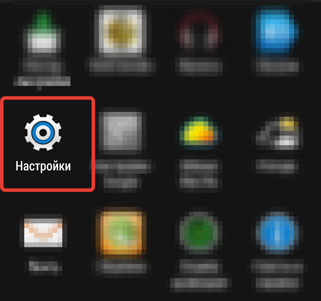 Comment restaurer les paramètres d'usine sur Android si la navigation dans les éléments du système est impossible ? L'une des options consiste à réinitialiser les paramètres de l'appareil via le menu de récupération ( menu d'ingénierie). Cette méthode avancée convient aux utilisateurs expérimentés... Il est nécessaire de maintenir enfoncé le bouton d'alimentation du gadget jusqu'à ce qu'il s'éteigne. Si cela ne fonctionne pas, vous devez retirer la batterie de l'appareil et la remettre en place lorsque le smartphone / tablette s'éteint. Ensuite, vous devez maintenir enfoncés deux (parfois trois) boutons spécifiques (la procédure est décrite dans le paragraphe "Comment réinitialiser les paramètres sur Samsung / Sony / HTC / Xiaomi").
Comment restaurer les paramètres d'usine sur Android si la navigation dans les éléments du système est impossible ? L'une des options consiste à réinitialiser les paramètres de l'appareil via le menu de récupération ( menu d'ingénierie). Cette méthode avancée convient aux utilisateurs expérimentés... Il est nécessaire de maintenir enfoncé le bouton d'alimentation du gadget jusqu'à ce qu'il s'éteigne. Si cela ne fonctionne pas, vous devez retirer la batterie de l'appareil et la remettre en place lorsque le smartphone / tablette s'éteint. Ensuite, vous devez maintenir enfoncés deux (parfois trois) boutons spécifiques (la procédure est décrite dans le paragraphe "Comment réinitialiser les paramètres sur Samsung / Sony / HTC / Xiaomi").
Conseil: une fois que le menu d'ingénierie apparaît, vous pouvez constater que l'affichage ne répond pas à la pression. C'est normal : dans la plupart des cas, la régulation de tous les processus en mode de récupération est effectuée à l'aide de la bascule du volume (monter / descendre) et de la touche d'alimentation (bouton Entrée). Pour réinitialiser les paramètres à l'état de pré-vente, sélectionnez l'article Effacer les données/ retour aux paramètres d'usine.
Conseil: dans le firmware modifié, par exemple MIUI, à ce stade, il existe trois options pour effacer les fichiers : Advanced Wipe, Format Data et Retour aux paramètres d'usine... Nous avons besoin exactement de la troisième option. Après son activation, une fenêtre de console sera lancée, dans laquelle la réinitialisation des paramètres sera affichée.
Comment puis-je réinitialiser les paramètres d'un Android aux paramètres d'usine à l'aide d'utilitaires tiers ? L'option la plus avancée consiste à remettre l'appareil en état de pré-vente via un bureau Windows avec en utilisant Android Pont de débogage. Ce programme indispensable si la réinitialisation des paramètres est impossible même via le menu d'ingénierie. L'Android Debug Bridge (ADB) a été introduit par Google pour la plate-forme Windows et nécessite une intervention dans les variables système et ligne de commande... Pour installer ADB, téléchargez Système Android Kit de développement. Il s'agit d'une archive dont le contenu doit être extrait le long du chemin C:\Program Files. Accédez au dossier où se trouvent les fichiers extraits et renommez-le en appuyant sur F2. Le nouveau nom est AndroidADT. Ensuite, nous faisons un clic gauche sur l'icône « Démarrer », pointez sur « Ordinateur », appuyez sur le bouton droit de la souris et sélectionnez « Propriétés ». Une fois dans le menu "Système", allez de là à "Paramètres système supplémentaires". Dans la liste des "Variables système", recherchez l'élément Chemin et double-cliquez dessus avec la touche gauche du manipulateur. Dans l'élément "Valeur variable", supprimez le chemin existant et remplacez-le par un nouveau ; C:\Program Files\AndroidADT\sdk\platform-tools\. Nous enregistrons les modifications en cliquant sur le bouton OK.
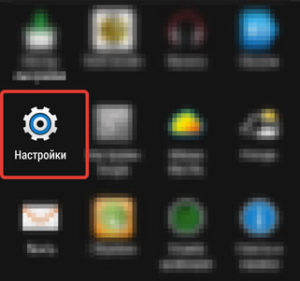
Ensuite, nous appuyons sur la combinaison de boutons Win + R, écrivons cmd.exe et cliquez sur Entrée. Nous allumons l'appareil Android et le connectons au bureau. Dans la ligne de commande, écrivez adb shell et appuyez sur Entrée. Quand la BAD reconnaît appareil mobile, entrez -wipe_data et cliquez sur Entrée.
Quant au contenu photo, vidéo et audio, il est préférable de le copier sur stockage Flash/cloud. Les données des jeux, utilitaires, contacts et comptes Google doivent être dupliquées sur le compte pour la sauvegarde. Pour le créer, allez dans les paramètres, de là allez dans l'élément "Restaurer et réinitialiser". On clique sur "Réserver un compte", puis - "Ajouter un compte". Le système vous demandera de définir un mot de passe pour le nouveau Compte... Nous sauvegardons le compte de sauvegarde. Nous sortons du compte créé et allons à celui qui doit être enregistré avant de réinitialiser les paramètres. Sélectionnez ensuite "Sauvegarder les données" et activez l'option "Sauvegarder les données".
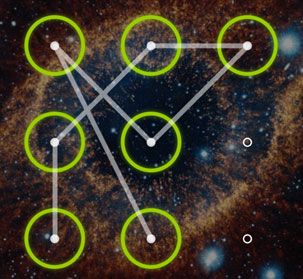 Utilisez le menu d'ingénierie. Tout d'abord, éteignez le gadget, puis pour Samsung, nous maintenons enfoncés le bouton d'augmentation du volume + la touche d'alimentation, Sony et HTC - le bouton d'augmentation du volume + bouton d'alimentation, Xiaomi - maintenez les boutons d'augmentation et d'alimentation jusqu'à ce que le logo apparaisse, puis relâchez le bouton d'alimentation tout en maintenant le bouton d'augmentation du volume.
Utilisez le menu d'ingénierie. Tout d'abord, éteignez le gadget, puis pour Samsung, nous maintenons enfoncés le bouton d'augmentation du volume + la touche d'alimentation, Sony et HTC - le bouton d'augmentation du volume + bouton d'alimentation, Xiaomi - maintenez les boutons d'augmentation et d'alimentation jusqu'à ce que le logo apparaisse, puis relâchez le bouton d'alimentation tout en maintenant le bouton d'augmentation du volume.
Nous entrons dans les paramètres, à partir de là - dans le "Restaurer et réinitialiser". Faites défiler vers le bas et cliquez sur "Réinitialiser les paramètres". Désactivez l'option "Effacer mémoire interne". Cliquez ensuite sur "Réinitialiser les paramètres de l'appareil".
La voie universelle passe par le menu d'ingénierie. Pour Samsung : bouton de réduction du volume + bouton d'alimentation ; pour Sony et HTC : bouton de volume + touche marche/arrêt ; pour Xiaomi : bouton d'augmentation du volume + touche d'alimentation, une fois le logo affiché, relâchez le bouton d'alimentation tout en maintenant le bouton d'augmentation du volume enfoncé.
HDD Low Level Format Tool est une alternative à Android Debug Bridge. Cet utilitaire ramène également le gadget mobile à l'état de pré-vente. Son avantage est qu'il est plus pratique que ADB. Vous devez d'abord installer HDD LLFT, activer l'application et connecter le smartphone allumé. Dans la liste des médias affichés, sélectionnez votre appareil et cliquez sur "Continuer". Après quelques minutes, les paramètres du gadget seront réinitialisés.
Les utilitaires peuvent être utilisés Récupération CWM ou Récupération TWRP... Ils sont installés sur le gadget Android lui-même si ROOT est disponible. Pour les utiliser, vous devez télécharger le programme Rashr via Jeu de Google... En ouvrant Rashr, vous verrez les éléments "CWM Recovery" et "TWRP Recovery". Ce sont deux programmes qui donnent accès au menu d'ingénierie sous une forme graphique pratique. Je vous conseille de choisir le premier, car il a une version (CWM Touch 6.0.4.7) qui prend en charge le toucher de l'écran, et non le contrôle traditionnel de la bascule du volume. Pour télécharger, appuyez sur Récupération CWM / Récupération TWPR. Une liste des versions disponibles apparaîtra, sélectionnez la dernière. Lorsque vous êtes invité à télécharger, cliquez sur Oui. À la fin, l'utilitaire proposera de démarrer dans le menu d'ingénierie, acceptez en cliquant sur Oui.
Les utilisateurs de smartphones et de tablettes basés sur le système d'exploitation Android rencontrent parfois des difficultés dans le fonctionnement de leur appareil. Dans la plupart des cas, c'est erreurs système ou des blocages et redémarrages plus fréquents. Vous pouvez y faire face si vous effectuez une réinitialisation complète des paramètres d'usine. Voici les combinaisons les plus courantes qui vous permettent d'effectuer une réinitialisation de presque tous les gadgets sans aucun problème. Voyons comment réinitialiser tous les paramètres d'un gadget Android aux paramètres d'usine.
Plus d'une manière simple comment réinitialiser un téléphone ou une tablette Android aux paramètres d'usine consiste à utiliser l'élément approprié dans le menu. Notez que cette option pour réinitialiser les paramètres d'usine ne sera pertinente que pour les appareils dans lesquels il est encore possible de se déplacer dans le système. Examinons étape par étape ce que vous devez faire pour réinitialiser votre gadget aux paramètres d'usine :
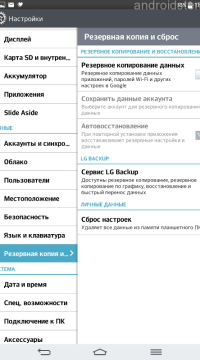
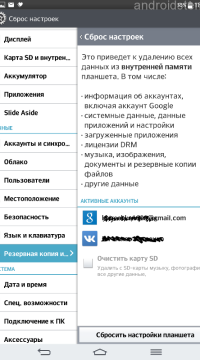
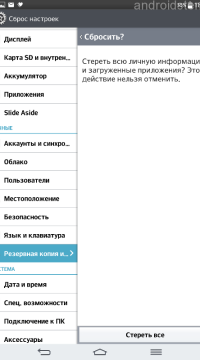
Cela supprimera tout le contenu et les données de votre téléphone ou tablette Android... Une fois le redémarrage terminé, les paramètres système seront réinitialisés aux valeurs d'usine par défaut. Cette méthode générale est disponible pour tous les appareils, sans l'utilisation de application spéciale ou codes.
Un autre moyen simple de restaurer les paramètres d'usine sur un téléphone ou une tablette sous la salle d'opération Système Android, est l'utilisation de codes d'ingénierie. Dans ce cas, il vous suffit de saisir à l'écran une combinaison numérique de plusieurs chiffres et symboles. Voyons étape par étape comment rétablir les paramètres d'usine sur Android de cette manière :
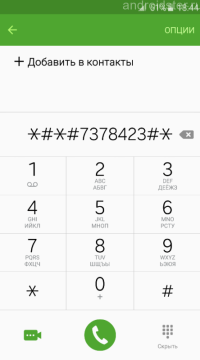
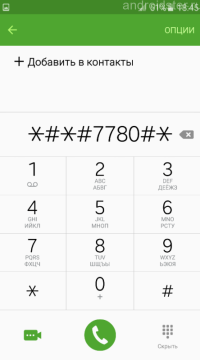
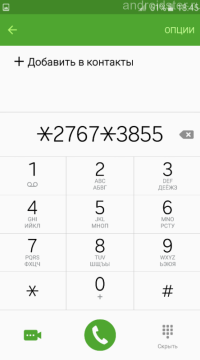
Lorsque vous effectuez une réinitialisation d'usine de cette manière, vous n'avez pas besoin de confirmer votre action. Par conséquent, avant de restaurer le logiciel, assurez-vous que vous devez réinitialiser le micrologiciel de votre téléphone. Les inconvénients de cette méthode incluent le fait que les tablettes sans module 3G sont absentes. annuaire, alors entrez le code et retournez à Paramètres de base Le logiciel ne fonctionnera pas.
Dans certains cas, des erreurs système ou des mises à jour de mauvaise qualité Logiciel conduit au fait que la navigation dans le menu de l'appareil n'est pas possible. Dans ce cas, la question se pose de savoir comment restaurer le système. Heureusement, les développeurs ont également fourni une telle opportunité dans ce cas. Pour réinitialiser tous les paramètres, vous pouvez utiliser les boutons matériels sur le corps de votre gadget. Pour effectuer une réinitialisation complète d'Android de cette manière, vous devez passer en mode de récupération Systèmes de récupération sur votre appareil.
Avant d'envisager de réinitialiser Android à l'aide des clés matérielles dans la récupération de mod, vous devez savoir comment passer en mode de récupération. Selon la marque et le modèle de votre tablette ou smartphone Android, la combinaison de boutons pour accéder à ce menu peut différer :
Après avoir sélectionné la combinaison souhaitée pour votre appareil, vous pouvez procéder directement à la réinitialisation des paramètres sur Android à l'aide du mode de récupération. Considérez une liste étape par étape d'actions à effectuer :
Il faut noter que Par ici la réinitialisation de votre téléphone aux paramètres d'usine est la plus polyvalente. Puisqu'il peut être utilisé même lorsque le téléphone est verrouillé et ne s'allume pas du tout. De plus, il ne nécessite pas non plus d'application spéciale, car Mode de récupération est disponible sur n'importe quel appareil.
3 méthodes principales ont été envisagées pour réinitialiser Android à l'état d'usine. Si, pour une raison quelconque, aucune des méthodes ci-dessus ne fonctionne, il existe une autre option. Vous pouvez réinitialiser le système de gadget via un ordinateur à l'aide de l'utilitaire de commande chaînes android Pont de débogage. Il convient de garder à l'esprit que la réinitialisation des paramètres de cette manière est destinée uniquement aux spécialistes et aux utilisateurs expérimentés. Et son utilisation ne peut être justifiée que dans les rares cas où méthodes standard inapproprié.
Android Debug Bridge (ADB) est un puissant utilitaire de ligne de commande qui s'avère pratique si vous ne savez pas comment réinitialiser votre Android aux paramètres d'usine. Pour réinitialiser, vous devez installer ADB, connecter l'appareil à un PC avec par USB câble et installez les pilotes requis. D'autres actions sont effectuées en entrant des commandes dans la ligne de commande. Avant de supprimer toutes les données, nous donnons la commande "adb reboot recovery", après quoi le menu de démarrage devrait apparaître sur le téléphone. Sélectionnez séquentiellement "wipe date / Factory reset", "oui - supprimer toutes les données utilisateur" et "redémarrer le système maintenant".
Sachant comment effectuer une réinitialisation complète des paramètres du téléphone ou de la tablette sur la plate-forme Android OS, vous pouvez amener leur système à un état de pré-vente. Cependant, cela supprimera tous les programmes, jeux et autres fichiers de la mémoire de l'appareil. S'il n'y a aucun moyen de les pré-écrire sur un autre lecteur ou si vous ne savez pas comment enregistrer les données nécessaires, il existe une solution. Le système d'exploitation Android a une fonction de sauvegarde et de restauration. Il est utile de le savoir avant de faire une réinitialisation d'usine.
Vous pouvez restaurer des contacts, ainsi que des applications et des jeux à l'aide de la boutique GooglePlay. Pour pouvoir le faire, vous devez d'abord définir l'option appropriée dans les paramètres et effectuer la liste d'actions suivante :
Maintenant, après une réinitialisation d'usine sur votre tablette ou votre smartphone, vos données seront restaurées. Dans ce cas, lors de l'enregistrement de l'appareil, assurez-vous de sélectionner exactement le compte Google qui a été utilisé pour sauvegarder vos données.
Permettez-moi de vous rappeler que la réinitialisation matérielle est une réinitialisation d'usine. Par conséquent, d'après le nom de cette opération, il suit :
Après avoir effectué une réinitialisation matérielle, votre appareil sera complètement nettoyé. Les données suivantes seront perdues : paramètres personnels ( schémas de couleurs, paramètres de l'écran d'accueil, etc.), messages (sms), contacts (qui étaient dans la mémoire de l'appareil), notes, programmes installés, jeux, photos, vidéos, fichiers. Tout ce qui était dans la mémoire de votre appareil sera supprimé. Les contacts sur la carte SIM et les données sur la carte mémoire externe (amovible) (carte SD) ne seront pas affectés.

Si la mémoire de votre appareil contient une information important(contacts, sms, photos, vidéos), alors il existe de telles options pour l'enregistrer :

Si, pour une raison quelconque, il n'est pas possible de sauvegarder vos données avant d'effectuer l'opération de réinitialisation d'usine, il est possible de récupérer certaines données après la réinitialisation. Heureusement, il existe un tel programme appelé "7-Data Récupération Android". Par conséquent, si vous avez déjà effectué une réinitialisation matérielle et que vous avez un téléphone / une tablette "propre" entre vos mains, ne vous précipitez pas pour vous énerver - en utilisant ce programme, vous pouvez essayer de restaurer les anciens fichiers. Lire la suite ci-dessous.
Dans un certain nombre de situations Utilisateurs d'Android veulent effacer toutes les données de leurs smartphones ou tablettes et les restaurer par défaut. Cet article contient instructions étape par étape, qui vous montrera comment effectuer une réinitialisation d'usine sur Android et obtenir un appareil "vierge".
La restauration de l'appareil aux paramètres d'usine signifie qu'après ce processus, l'appareil revient à l'état dans lequel il se trouvait immédiatement après l'achat. Cela efface les données de votre compte. enregistrements google, les paramètres d'application enregistrés et les fichiers (photos, vidéos et pistes audio) stockés sur un support interne ou amovible.
Les quatre étapes suivantes vous aideront à effacer toutes vos données sensibles d'Android et à restaurer les paramètres d'usine de votre gadget.
Avant de commencer ce processus, vous devez sauvegarder toutes vos données personnelles que vous souhaitez transférer sur votre nouvel appareil à l'avenir. Sinon, vos informations seront perdues à jamais. Pour sauvegarder vos données personnelles sur votre ordinateur, connectez votre appareil à l'aide d'une clé USB et enregistrez toutes les données dans un dossier sur le disque dur de votre PC. Vous pouvez également générer vos informations et données personnelles à partir d'applications sur serveur google cependant c'est un peu plus compliqué.

Malgré le fait que les différentes distributions de la plateforme diffèrent les unes des autres, la réinitialisation des paramètres sur Android est la même, quelle que soit la version de votre logiciel.
1) Pour lancer le processus de suppression des données sur votre smartphone ou tablette, appuyez d'abord sur la touche Menu pour ouvrir un certain nombre d'options disponibles à l'écran.
3) Dans le menu "Paramètres de confidentialité", cliquez sur l'option "Réinitialisation des données d'usine", et dans le menu suivant, sélectionnez si vous souhaitez réinitialiser les paramètres sur Android et effacer toutes les données sur l'appareil, les informations sur votre carte externe mémoire microSD ou sur tous les supports en cochant les cases appropriées. Lorsque vous avez fait le choix souhaité, vous devez le confirmer en appuyant sur « Reset Phone ».

4) Il vous sera demandé de confirmer une fois de plus que vous êtes vraiment prêt à réinitialiser votre appareil aux paramètres d'usine. Cliquez sur le bouton Supprimer tout pour terminer le processus. L'appareil effectuera une réinitialisation complète des paramètres d'usine sur Android et en redémarrant votre tablette ou votre smartphone, vous verrez qu'il est prêt à fonctionner à nouveau.
Veuillez noter que le processus de suppression de toutes les données stockées peut prendre 10 minutes ou plus, selon la quantité d'informations stockées sur l'appareil et/ou la carte mémoire.
En parlant de la façon dont les paramètres sont réinitialisés sur Android 40, vous devez prendre en compte certaines des fonctionnalités du menu. Dans les gadgets avec cette version du système d'exploitation, le retour aux paramètres d'usine a sa propre section dans le menu "Paramètres". Naviguez jusqu'au menu de la même manière que dans les étapes précédentes et faites défiler jusqu'à environ sauvegarde et réinitialisation des données. De même, les paramètres sont réinitialisés sur Android 41.
| Articles Liés: | |
|
Comment faire une affiche dans Photoshop Comment faire une affiche avec des photos dans Photoshop
Cours vidéo Cours populaires Notre enquête Besty 4 novembre 2011 17:58:00 ... Théâtre antique à orange, france
Antique à Orange est l'un des meilleurs ! Ces théâtres antiques... Web designer - métier d'avenir Métiers liés au web design
Commençons d'abord, que sont les e-mails déclenchés ? Si vous expliquez... | |